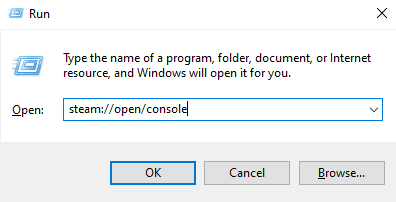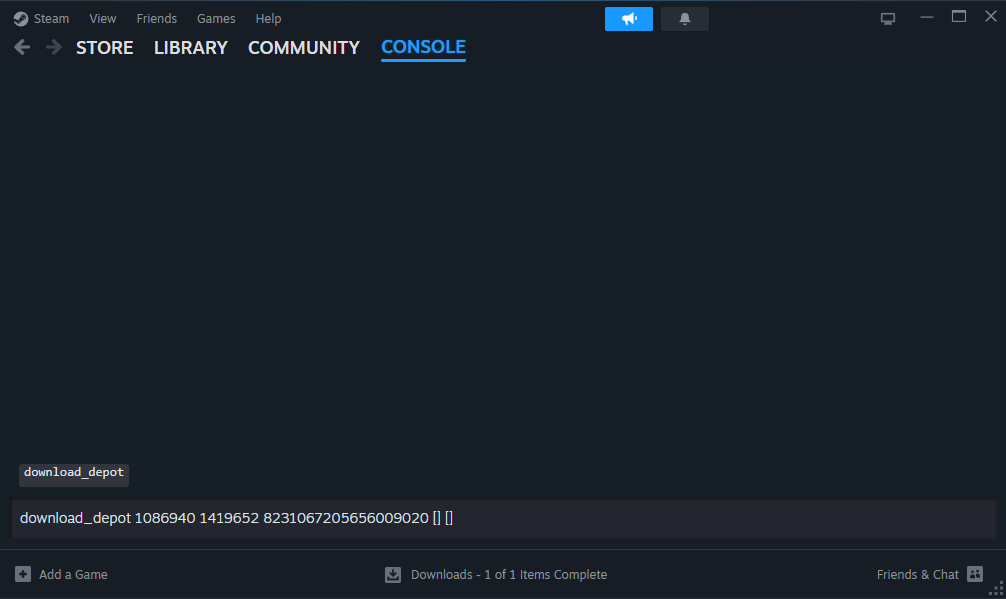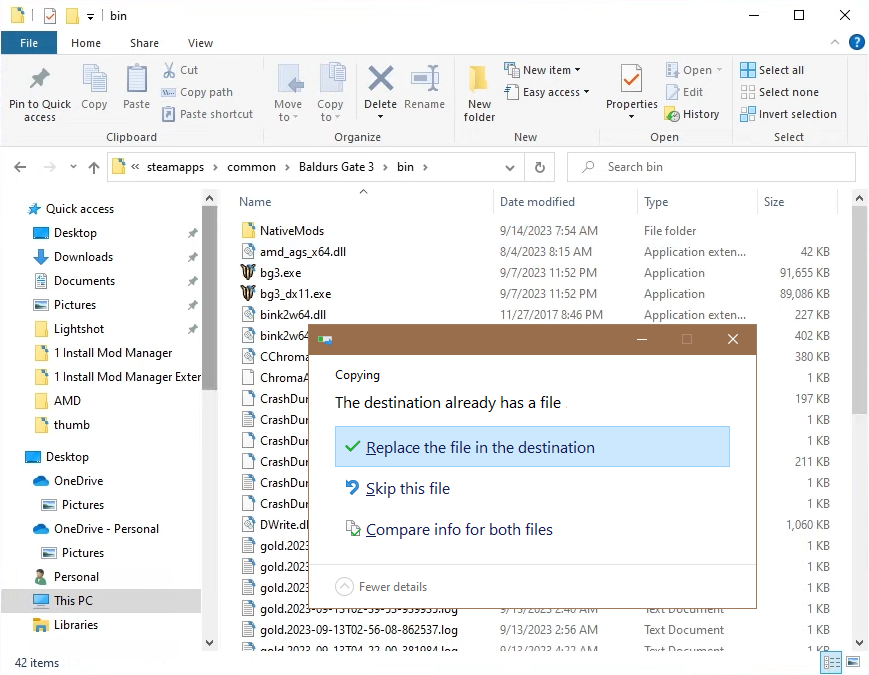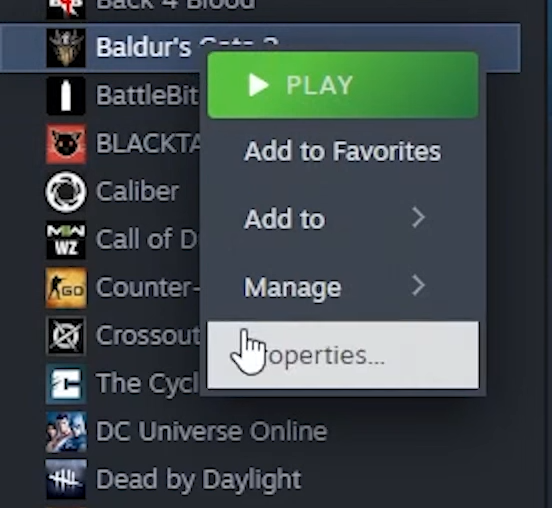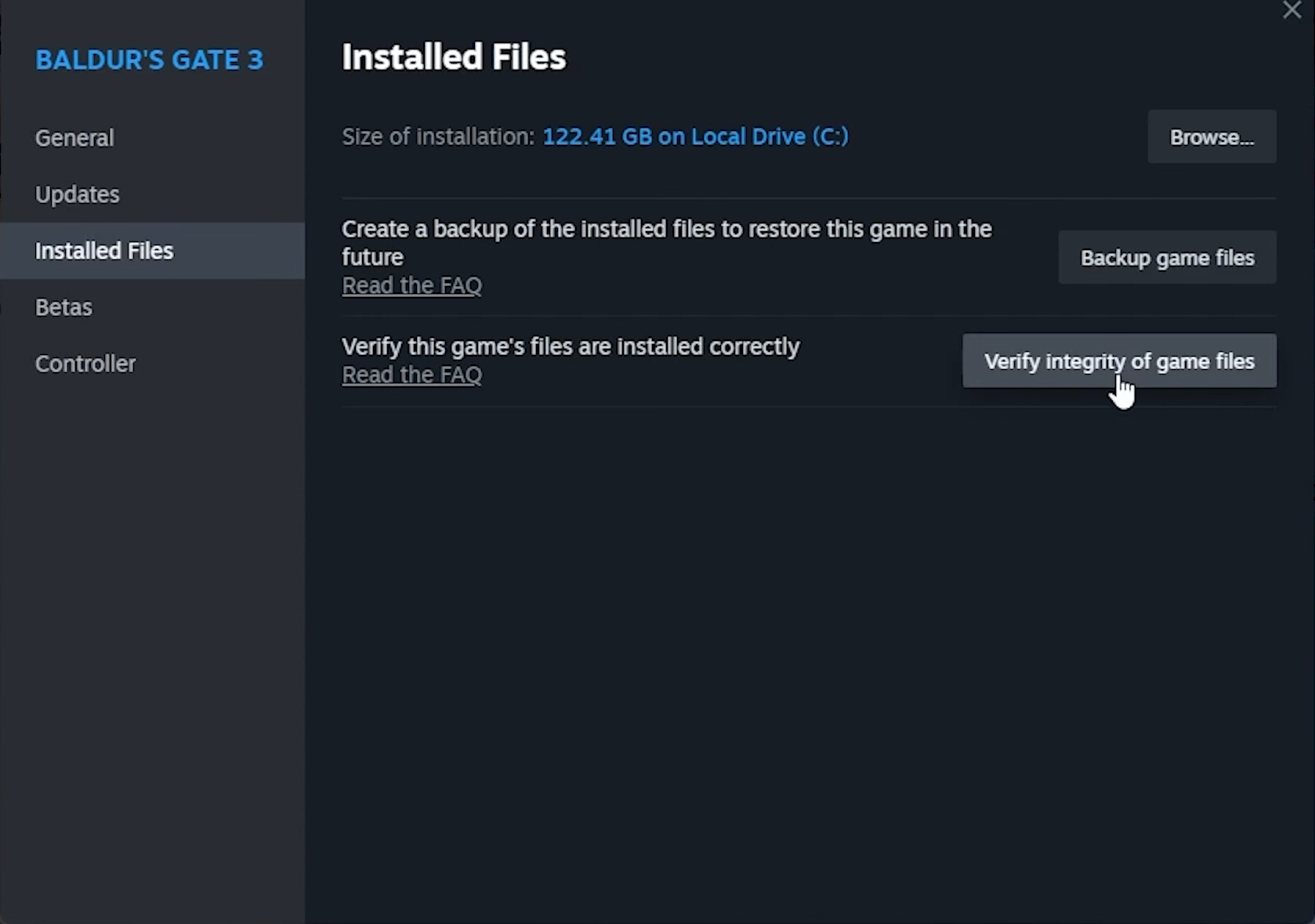Wie behebt man das Problem, dass der Script Extender von Baldur's Gate 3 nicht funktioniert?
Bei einigen Spielern treten Funktionsprobleme mit dem Baldur's Gate 3 (BG3) Script Extender auf, die sich negativ auf Mods und das gesamte Gameplay auswirken können. Als Hauptursache für diese Probleme wurden aktuelle Updates des Spiels, insbesondere Patch 6 und Hotfix 18, identifiziert.

Die Updates haben zu Kompatibilitätsproblemen zwischen dem Spiel Baldur's Gate 3 und dem Script Extender geführt und so Störungen im Betrieb des Letzteren verursacht.
Veraltete Versionen des Script Extender sowie fehlende oder beschädigte Spieldateien können ebenfalls zu Kompatibilitätsproblemen führen. Stellen Sie sicher, dass Sie über die neueste Version dieser Komponenten verfügen, um solche Probleme zu beheben.
1. Laden Sie vorherige Bin-Dateien herunter
Um diese Probleme zu beheben, können Sie frühere Binärdateien für Baldur's Gate 3 über die Steam-Konsole herunterladen. Dadurch wird Ihr Spiel auf ein früheres Update zurückgesetzt, bei dem der Script Extender ordnungsgemäß funktionierte.
- Drücken Sie die Tasten Win + R auf Ihrer Tastatur, um das Dialogfeld „Befehl ausführen“ zu öffnen. Geben Sie „steam://open/console“ ein und drücken Sie die Eingabetaste.

- Geben Sie in der Steam-Konsole den folgenden Befehl ein und drücken Sie die Eingabetaste: download_depot 1086940 1419652 8231067205656009020 () ()

- Kopieren Sie nach dem Herunterladen alle Dateien und fügen Sie sie in den Bin-Ordner des Baldur's Gate 3-Spiels ein, der sich normalerweise unter folgendem Pfad befindet: C:\Programme (x86)\Steam\steamapps\common\Baldurs Gate 3\Bin

2. Überprüfen Sie die Integrität der Spieldateien
Ein Problem kann auftreten, wenn eine Spieldatei fehlt oder beschädigt ist. Durch die Überprüfung der Integrität Ihrer Spieldateien können fehlende oder beschädigte Dateien erkannt und ersetzt werden.
- Öffnen Sie Ihre Steam-Bibliothek, klicken Sie mit der rechten Maustaste auf Baldur's Gate 3 und wählen Sie Eigenschaften.

- Navigieren Sie als Nächstes zur Registerkarte „Lokale Dateien“ und klicken Sie auf die Schaltfläche „Integrität der Spieldateien überprüfen“.

3. Script Extender aktualisieren
Das Aktualisieren des Script Extenders auf die neueste Version kann das Problem möglicherweise lösen, wenn das Update einen Fix für den nicht funktionierenden Extender enthält. Besuchen Sie Norbytes offizielles GitHub-Repository um die neueste Version des Script Extender herunterzuladen. Dort finden Sie auch eine Schritt-für-Schritt-Anleitung für das Update.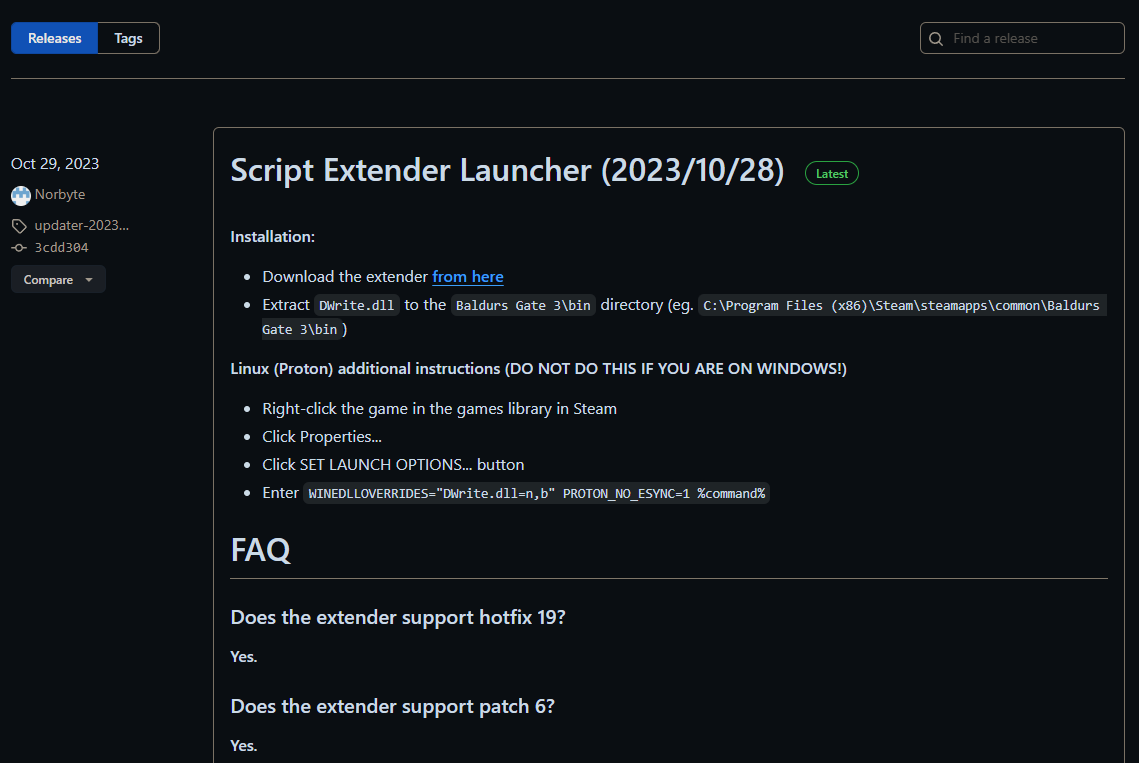
4. Suchen Sie nach inkompatiblen Mods
Auch inkompatible Mods können Probleme verursachen. Wenn die aktuellen Versionen von Baldur's Gate 3 oder des Script Extender bestimmte Mods nicht unterstützen, kann dies zu Konflikten führen, die den Script Extender zum Absturz bringen. Das Deaktivieren oder Entfernen dieser Mods, insbesondere derjenigen, die nicht für den neuesten Hotfix aktualisiert wurden, kann das Problem beheben und die Funktionalität wiederherstellen.